Zablokuj / odblokuj komputer za pomocą napędu USB z funkcją Password Booster Screen Lock
Odsuwając się od komputera, ważne jest, aby zablokować ekran, aby nikt inny go nie używał. Niektóre organizacje, takie jak banki, bardzo rygorystycznie podchodzą do zamykania stanowiska pracy przed opuszczeniem fotela, nawet jeśli jedziesz tylko na 5 minut. Jeśli zapomnisz zablokować komputer, możesz wpaść w kłopoty. Problem polega na tym, że jeśli twój komputer zawiera poufne informacje, każdy może po prostu na nie spojrzeć lub skopiować i użyć go w jakikolwiek możliwy sposób. Na przykład, jeśli ktoś dostanie twoje informacje finansowe, może sprawić ci wiele problemów, wykorzystując je złośliwie. Password Booster Screen Lock blokuje ekran komputera za pomocą dysku flash USB, zapewniając w ten sposób działanie podobne do korzystania z klucza fizycznego na komputerze z systemem Windows. Po zarejestrowaniu dysku flash USB w aplikacji możesz zablokować ekran komputera, odłączając go. Program pozwala rejestrować i wyrejestrowywać więcej niż jeden dysk flash USB na raz, dzięki czemu idealnie nadaje się dla wielu użytkowników. Program może być przydatny na komputerach publicznych i współdzielonych. Po zarejestrowaniu dysku flash USB nie musisz się martwić, że ktoś zakłóci Twoją pracę, nawet jeśli na jakiś czas będziesz musiał pozostawić komputer bez nadzoru.
Interfejs aplikacji składa się z Włączyć i Wyłączyć przyciski do włączania / wyłączania blokady oraz a Ustawiać przycisk, aby zarejestrować dysk flash USB. Możesz także włączyć / wyłączyć aplikację, klikając prawym przyciskiem myszy ikonę na pasku zadań (domyślnie jest to stan włączony).
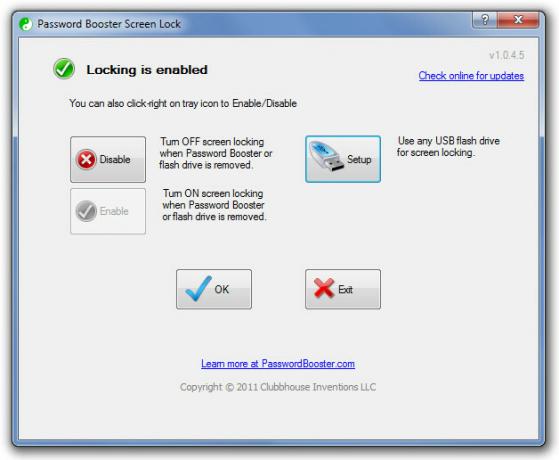
Aby rozpocząć, najpierw zarejestruj dysk flash USB, klikając Ustawiać i wybierz Zarejestruj dysk flash zrobić to urządzenie blokujące. Po zakończeniu włóż dysk flash USB do komputera (wyjmij go i włóż ponownie, jeśli jest już na komputerze), a zostanie on automatycznie zarejestrowany. Możesz wyrejestruj się zarejestrowany dysk flash w ten sam sposób.
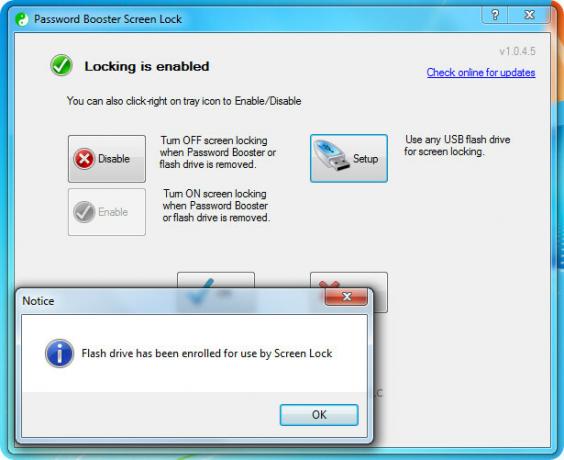
Teraz wyjmij i ponownie włóż dysk, aby aktywować mechanizm blokujący. Następnym razem, gdy wyjmiesz zarejestrowany dysk flash USB, ekran komputera zostanie automatycznie zablokowany. Możesz odblokować ekran, wkładając dysk flash USB lub wprowadzając hasło do konta Windows, ponieważ nie wyłącza to natywnego procesu blokowania. Password Booster Screen Lock jest prawie podobny do wcześniej sprawdzonego WinLockr i działa zarówno w 32-bitowej, jak i 64-bitowej wersji systemu Windows XP, Windows Vista i Windows 7.
Pobierz Password Booster Screen Lock
Poszukiwanie
Najnowsze Posty
Przenośne bezpłatne oprogramowanie File Manager dla systemu Windows
Snowbird jest rozwijany przez tego samego faceta Odtwarzacz muzyczn...
Picturenaut: Twórz obrazy HDR na podstawie ekspozycji z bracketingiem za pomocą filtrów
Obrazowanie o wysokim zakresie dynamicznym, znane również jako HDRI...
Gdzie jest menu Start w systemie Windows 8?
Odkąd udostępniono podgląd konsumencki systemu Windows 8, skarga, k...



